
ppt を使用すると、誰もがさまざまな問題に遭遇します。このサイトに来て、メモを読みながら同時に ppt のデモンストレーションを行う方法を編集者に尋ねる友人もいます。心配しないでください。このサイトの万能の編集者は、既にoffice pptにメモ欄を表示する方法を用意しましたので、詳しくは以下の記事に書いてありますので、ぜひ参考にしてください。

具体的な手順は次のとおりです。
1. PowerPoint プレゼンテーションを開き、インターフェイスの右側をクリックします。下隅にある [備考] ボタンをクリックします。クリックすると、インターフェイスの下部に備考欄が表示されます。

2. インターフェースの左側にあるプレビュー画像をクリックして、追加する必要があるコメントの情報ページを見つけ、その下に直接入力します;
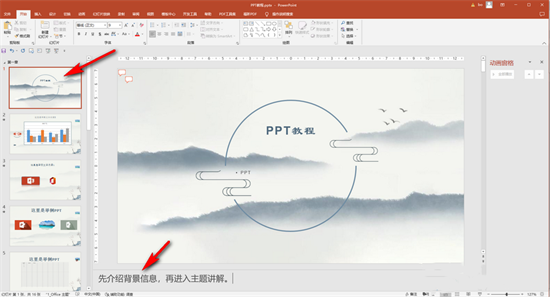
#3. メモを追加した後、[スライド ショー] タブ ボタンの [スライド ショーの設定] をクリックし、表示されたウィンドウで [スピーカー ビューを使用する] をクリックしてチェックし、[OK] をクリックします。
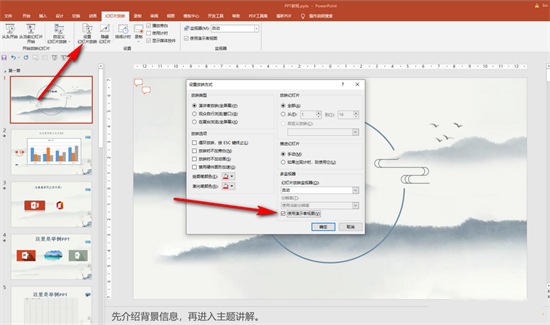
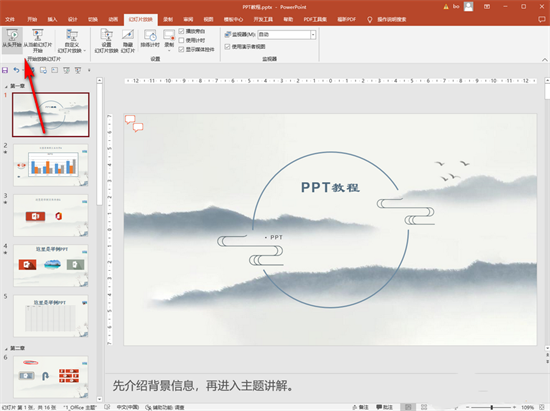
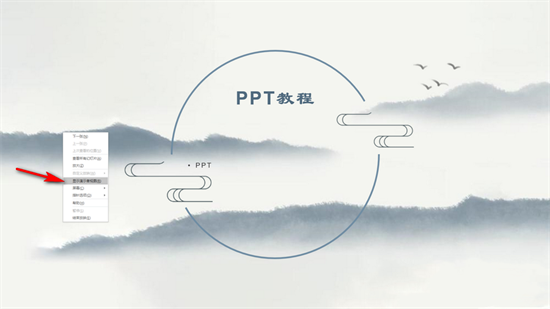
以上がPPT のプレゼンテーション中にメモ欄を表示する方法の詳細内容です。詳細については、PHP 中国語 Web サイトの他の関連記事を参照してください。